Come attivare CIE
La tua carta d’identità è scaduta e devi rinnovarla? Se ora sei qui a leggere questo articolo, significa che hai sentito sicuramente parlare della CIE, ovvero della Carta d’Identità Elettronica che oggi sostituisce, in tutto e per tutto, la vecchia cartacea.
Come leggerai anche nei paragrafi successivi, la CIE rinnova anche il metodo di richiesta della carta, consentendoti quindi di prenotare un appuntamento direttamente da casa e senza obbligarti ad attendere per ore agli sportelli fisici comunali.
Come dici? Possiedi già la tessera e vuoi sapere in che modo utilizzarla? Non preoccuparti, ti spiegherò anche come attivare la CIE utilizzando lo smartphone, indipendentemente dal sistema operativo che utilizzi, e come utilizzarla per servizi come lo SPID e il Cashback di Stato. Senza perderci in ulteriori chiacchiere, direi dunque di iniziare. Buona lettura e in bocca al lupo per tutto!
Indice
- Informazioni preliminari
- Come attivare la CIE
- Come attivare CIE da PC
- Come attivare SPID con CIE
- Come attivare Cashback con CIE
Informazioni preliminari
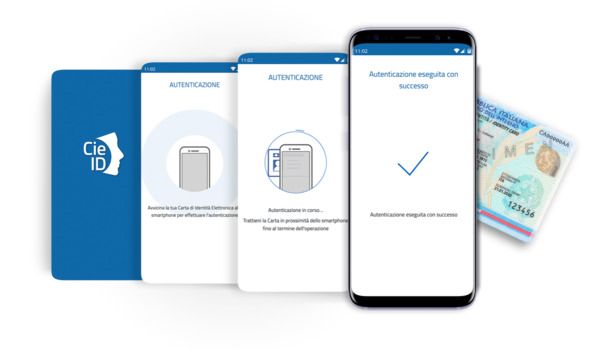
Prima di gettarti nella richiesta della CIE, sono sicuro che vorrai conoscere alcune delle sue caratteristiche fondamentali. Perciò, ecco alcune informazioni preliminari che devi assolutamente tenere a mente.
Innanzitutto, la CIE è la nuova tipologia di carta d’identità, che migliora quella cartacea sia sotto il punto di vista della portabilità, che delle informazioni disponibili al suo interno. Il suo formato è infatti identico a quello delle carte di credito e di altre tessere che possiedi già nel portafogli (patente, carte fedeltà dei supermercati e così via).
Inoltre, come puoi notare anche dal retro della CIE, non mancano le informazioni riguardanti il Codice Fiscale, ma attenzione: la Carta d’Identità Elettronica non sostituisce in alcun modo la Tessera Sanitaria. Perciò, nel caso in cui ti servisse, ricorda di poterla comunque con te.
All’interno della CIE è inoltre presente un chip NFC, ovvero un chip di prossimità che consente l’autenticazione del cittadino e che può essere usato per vari scopi, ad esempio per richiedere le credenziali SPID (utile per effettuare l’accesso su centinaia di piattaforme della PA online senza dover creare un nuovo account) e aderire al Cashback di Stato. Te ne parlerò meglio più avanti. Ma ora andiamo con ordine.
Come attivare la CIE
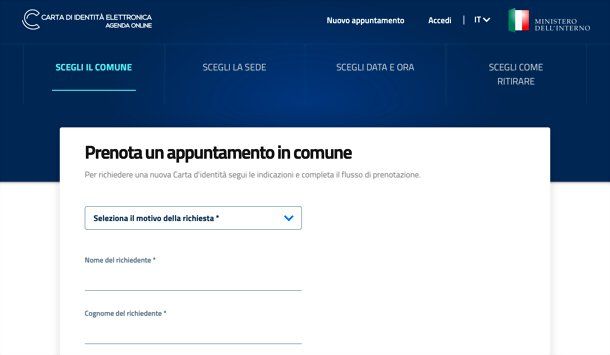
Adesso che hai tutte le informazioni che ti servono, sei pronto a scoprire come attivare la CIE. Prima di attivare la tessera, però, è necessario richiederla. Fortunatamente, il Ministero ha creato l’Agenda CIE, un portale online utile per richiedere la carta e, successivamente, anche per seguire l’andamento della spedizione.
Per richiedere quindi la CIE, devi soltanto visitare il sito ufficiale dell’Agenda utilizzando il browser che preferisci. Fatto ciò, premi sul bottone Cittadini che trovi in basso a sinistra e utilizza il menu a tendina collocato in alto per selezionare il motivo della richiesta (ad esempio per il rinnovo della carta) e procedi con l’inserimento dei dati richiesti.
Digita quindi prima il tuo nome sotto l’apposita voce, prosegui poi inserendo il cognome e procedi anche per il tuo codice fiscale e il comune in cui risiedi. Adesso scegli la lingua che preferisci utilizzare durante le prossime fasi della richiesta per attivare Agenda CIE (selezionandola dal menu a tendina che vedi in basso) e scegli, infine, il Comune di residenza dove desideri richiedere il documento oppure un Altro comune, per sceglierne uno diverso. Se decidi di continuare con Altro comune, inserisci il suo nome sul campo di testo che compare sullo schermo, ma tieni a mente che devi comunque attendere l’approvazione della richiesta da parte del tuo comune di residenza.
Ora puoi premere verificare di non essere un computer, aggiungendo il segno di spunta nella casella alla sinistra di Non sono un robot e completare la richiesta che compare su schermo (es. il completamento di un puzzle). Premi quindi sul bottone Continua, per andare avanti.
A questo punto, scegli la sede nel quale avviare la pratica. Ti consiglio di selezionare il comune della tua residenza (se disponibile), in modo da poterlo raggiungere facilmente. Se alla destra del nome del comune, sotto la sezione Prima disponibilità, vedi scritto La sede non offre al momento disponibilità alla prenotazione di appuntamenti…, devi necessariamente scegliere una sede diversa, oppure recarti personalmente in comune.
Per selezionare quindi una sede diversa, pigia sull’opzione Comuni vicini a *nome comune* che trovi in alto e scorri le pagine finche non trovi il comune che preferisci. Appena lo trovi, premi sul suo nome a sinistra, per selezionarlo, e pigia sulla voce Continua (in basso) per procedere con la terza pagina. Se invece non riesci a trovare nessuna sede vicina, devi necessariamente recarti fisicamente in comune.
Adesso, devi soltanto scegliere la data e l’ora in cui recarti in comune, scegliendo ovviamente in considerazione solo gli appuntamenti disponibili che vedi sullo schermo, per l’identificazione e la conferma. Ogni comune infatti, dispone di richieste limitate di CIE, perciò devi necessariamente attendere il tuo turno. Infine, scegli se ritirare la carta tornando in comune, oppure comodamente a casa tramite posta. In entrambi i casi, dovrai digitare il tuo numero di telefono nell’apposito campo di testo, in modo da essere contattato quando la carta è disponibile.
Come attivare CIE ID
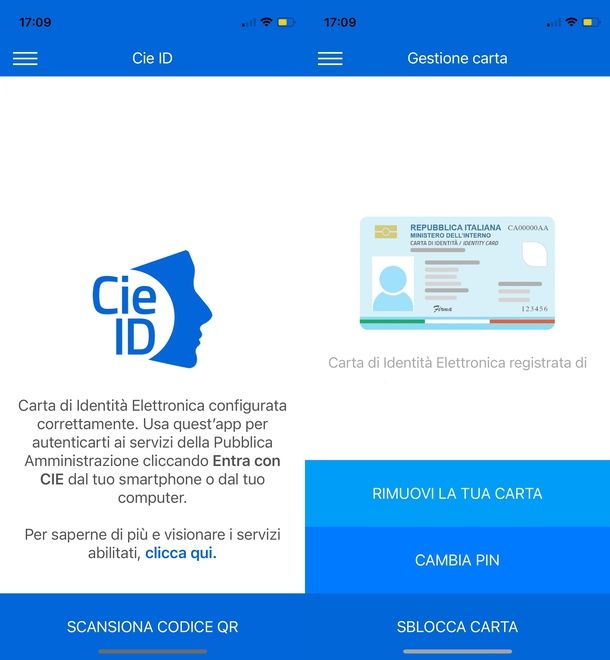
Bene! Hai finalmente ricevuto la tua Carta d’Identità Elettronica, con associati i relativi codici PIN (necessario per l’identificazione su vari servizi) e PUK (da usare in caso di immissione ripetuta di un PIN errato e conseguente blocco temporaneo della carta, come accade con il PUK delle SIM telefoniche) ma non sai in che modo utilizzarla? Nessun problema, te lo spiego subito.
Procederei, innanzitutto, spiegandoti come attivare CIE ID, ovvero l’account che permette di autenticarti in tutti i servizi della Pubblica Amministrazione, e come attivare il PIN CIE, qualora avessi digitato per più volte un PIN errato e/o la tua carte fosse bloccata.
Prima di iniziare però, devo anticiparti che non tutti gli smartphone possono essere utilizzati, visto che, come ti ho già accennato nell’introduzione, è necessario possedere un dispositivo in grado di leggere il chip NFC all’interno della carta. Perciò, assicurati di disporre di tale tecnologia prima di procedere con il download dell’app. Maggiori info qui.
Prima di tutto quindi, vediamo cosa serve per procedere con l’attivazione del CIE ID. Hai infatti bisogno di due codici: il PIN e il PUK, che hai ricevuto in quattro metà, le prime due nel riepilogo dei dati che ti è stato consegnato al comune nella fase di richiesta e le seconde, insieme alla Carta d’Identità Elettronica.
Quando sei sicuro di possedere tutti i codici, puoi scaricare l’applicazione CieID dal Google Play Store per smartphone Android e da App Store per iPhone. Per farlo, devi soltanto visitare i link che ti ho appena fornito dal tuo device, premere sul pulsante Installa/Ottieni e, se usi iPhone, identificarti con Face ID, Touch ID o password dell’ID Apple
Una volta terminato il download automatico, apri l’app che hai appena scaricato e che trovi nella schermata Home del tuo smartphone. Ora ti basta scorrere tutte le quattro pagine del tutorial che compaiono automaticamente e poi premere sulla voce AVANTI che vedi in basso.
Adesso, ti basta fare tap sul pulsante ATTIVA LA CARTA e inserire prima il codice PIN e poi il codice PUK (per intero). A questo punto, non ti resta che poggiare la CIE fisica sul retro dello smartphone (ti consiglio di muoverla un po’ finché non riesci a trovare il chip NFC) e immediatamente viene riconosciuta e attivata.
Da questo momento in poi, puoi quindi utilizzare la tua CIE per eseguire l’accesso ai portali della Pubblica Amministrazione. Per farlo, utilizza l’opzione Entra con CIE ogni volta che la vedi, inserisci il codice PIN quando richiesto, apri l’applicazione CieID e poggia nuovamente la carta sul retro dello smartphone per confermare di possederla.
In caso di blocco temporaneo della CIE, devi sbloccarla andando nel menu ☰
Gestione carta > Sblocca carta e seguendo le indicazioni su schermo. Ti verrà chiesto di inserire il PUK associato alla CIE e di scansionare la carta con lo smartphone (via NFC).
Come registrare 2 CIE su smartphone
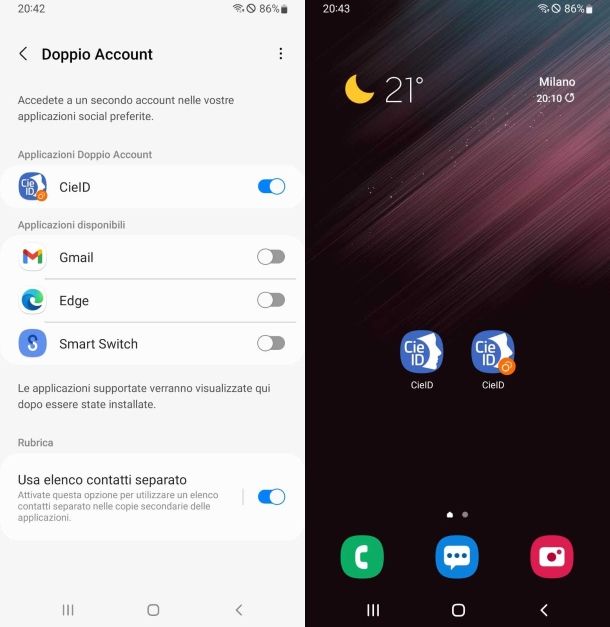
Dopo aver attivato con successo la tua CIE, hai deciso di seguire nuovamente la procedura di richiesta per far sì che possa riceverla anche tuo figlio. Dopo averla ottenuta, vorresti configurare sul tuo smartphone anche la sua CIE per poterla utilizzare, all’occorrenza, in maniera semplice e veloce.
Tuttavia, iniziando a navigare tra le impostazioni dell’app CieID, non riesci a trovare nulla che ti permetta di aggiungere una seconda Carta d’Identità Elettronica da gestire. Purtroppo, ahimè, nel momento in cui sto scrivendo, l’app non prevede la gestione di più CIE contemporaneamente.
Ad ogni modo, non temere! Se vuoi sapere come registrare 2 CIE su smartphone, non devi fare altro che continuare a leggere poiché ti indicherò una soluzione, con due modalità differenti, che ti permetterà di riuscire nel tuo intento.
La soluzione di cui parlo prevede la clonazione dell’app CieID all’interno del tuo smartphone Android. Infatti, nonostante l’app non preveda la gestione multipla delle CIE, resta pur sempre possibile installare due volte la stessa app per far sì che funzionino in maniera del tutto indipendente.
Per riuscire in questo intento puoi ricorrere a una funzione di sistema nativa di Android, equipaggiata sulla maggior parte degli smartphone del robottino verde: te ne ho parlato in dettaglio nella mia guida su come installare due volte la stessa app su Android.
Se sei un possessore di iPhone, mi dispiace informarti del fatto che Apple non prevede ufficialmente la possibilità di clonare le app (ed eventuali app esterne che dovessero promettere di farlo vanno evitate, in quanto funzionano in maniera limitata con determinate app — solitamente quelle dei social network — e spesso con alti rischi per la privacy, in quanto richiedono di immettere i propri dati di accesso).
Come attivare CIE da PC
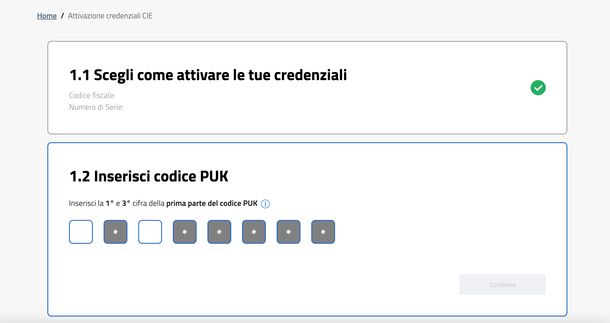
Un’altra opzione a tua disposizione è quella di attivare la CIE dal tuo PC usando la piattaforma apposita, che ti consente di usare la carta proprio come lo SPID, cioè autenticandoti con un livello 2 di sicurezza, senza nemmeno dover usare un lettore USB di smart card. Maggiori info qui.
Per attivare le tue credenziali di livello 2, collegati a questa pagina del sito della CIE e, nella sezione In alternativa, inserisci manualmente i dati della tua Carta di Identità Elettronica, digita negli appositi campi il tuo codice fiscale, che si trova sul retro della carta, e il numero di serie della CIE, che invece trovi in alto a destra sulla parte frontale. Quindi, spunta la casella in corrispondenza della voce Non sono un robot e premi su Continua.
A questo punto, inserisci le cifre richieste del codice PUK che ti è stato fornito insieme alla CIE e premi su Continua, quindi nella sezione Verifica il tuo numero di cellulare, controlla se il numero è giusto e premi di nuovo su Continua. Ora, apri l’SMS che hai appena ricevuto e incollalo nel browser, nel campo Inserimento codice OTP temporaneo, poi premi su Continua.
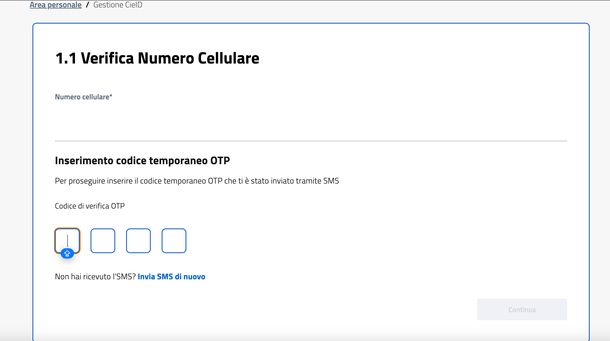
Nella sezione Verifica indirizzo e-mail controlla che questo sia corretto, quindi premi su Continua, poi apri l’email appena ricevuta, copia il codice all’interno e incollalo nel browser, quindi fai clic su Continua. Nella schermata seguente, scegli una password e digitala nell’apposito campo (per due volte), poi spunta la casella accanto alla voce Ho preso visione dell’informativa e clicca su Continua.
A questo punto, il sistema ti chiederà di scegliere come autorizzare i tuoi accessi online, quindi seleziona: Scegli i codici temporanei OTP, così riceverai un SMS con un codice da digitare ogni volta che effettui l’accesso a un sito; Scegli l’app CIE ID, per ricevere il codice OTP tramite l’app ufficiale, di cui ti ho parlato nella sezione dedicata di questa guida.
Terminata la procedura di attivazione, potrai autenticarti ai siti istituzionali con il livello 2 di sicurezza senza effettuare nemmeno la lettura della carta, semplicemente seleziona Entra con CIE, poi, nella sezione Entra con le tue credenziali CIE, digita codice fiscale/e-mail/numero di telefono e password di accesso e premi su Prosegui.
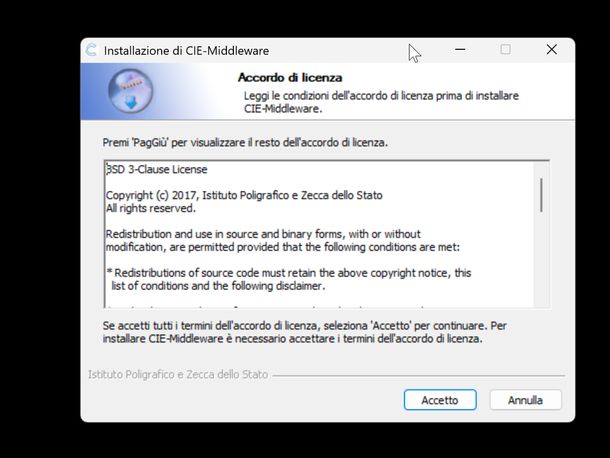
In alternativa, puoi anche attivare la tua CIE da PC con un livello 3 di sicurezza, che ti consente ad esempio di usare la firma digitale, ma per farlo ti servirà un lettore esterno per la lettura della scheda, un oggetto che puoi acquistare anche su store online come Amazon. Ti avviso però che non tutti i lettori USB di smart card che leggono la CNS supportano anche la CIE e ti servirà quindi un lettore specifico, per trovarlo ti basta controllare le specifiche tecniche del prodotto, dove in genere l’informazione è sempre riportata in bella vista. Maggiori info qui.

Bit4id Lettore carte contact e contactless per leggere CIE 3.0, Tesser...

ATLANTIS usb2.0 lettore cie 3.0 Windows 10 e Windows 11, Bianco, P005-...

Internavigare uTrust 3700F - USB-A - Lettore RFID e NFC per Carta d'id...
Per attivare la CIE con il livello 3, la prima cosa da fare è abbinare la carta al tuo computer, installando il software gratuito CIE ID. Dunque, collegati a questa pagina del sito del Ministero dell’Interno e, nella sezione Middleware e manuale d’uso, a seconda del sistema operativo che usi, fai clic su una delle voci: Middleware per Windows — scarica la versione x.x.x.x; Middleware per macOS — scarica la versione x.x.x.x; Middleware per Linux — scarica la versione x.x.x.x.
A questo punto, se usi un PC con sistema operativo Windows, avvia il file .exe appena scaricato e premi Sì nel popup, poi fai clic su Accetto e attendi la fine dell’installazione, quindi premi su Fine. Fatto ciò, per avviare il programma, premi sull’icona di Windows nella barra delle applicazioni in basso, quindi seleziona Tutte le App, qui sarà presente la cartella CIE Middelware, selezionala e fai doppio clic sulla voce CIE ID. Per rendere più facile l’accesso al programma in seguito puoi anche creare un collegamento su desktop, ti ho spiegato come fare in questo tutorial.
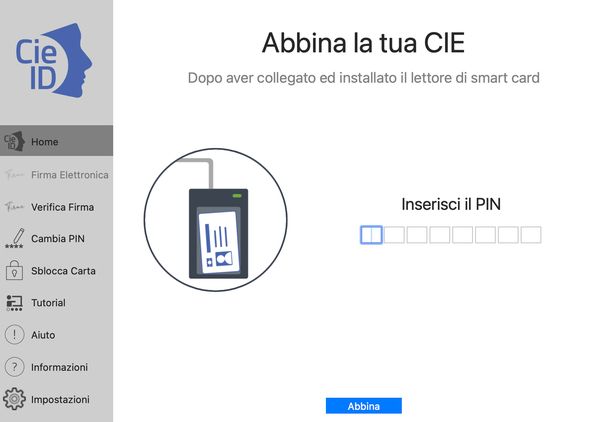
Se invece usi un Mac, estrai i file dall’archivio ZIP appena ottenuto (se non sai come fare segui questa guida) quindi avvia il file .pkg all’interno. Quando si apre la schermata di installazione, premi su Continua (per tre volte consecutivamente), quindi fai clic su Accetta e premi Installa. Ora, autenticati nel popup del sistema operativo usando la tua impronta o digitando la password di amministrazione e premendo Invio. Al termine dell’installazione premi su Chiudi e fai clic su Sposta, quindi avvia il programma con un doppio clic sull’icona CIE ID presente ora nella cartella delle Applicazioni.
Per attivare la tua CIE, assicurati adesso che il lettore di smart card sia inserito e installato correttamente, quindi avvia il software CIE ID sul tuo computer, premi su Continua e fai clic su Inizia. Successivamente, posiziona la CIE sul lettore smart card, digita il PIN di 8 cifre che ti è stato fornito insieme al documento, premi su Abbina e poi su Concludi.
Da adesso in poi, per effettuare l’accesso in uno dei siti consentiti con il livello 3 di sicurezza, non dovrai far altro che selezionare Entra con CIE, scegliere l’opzione Entra con lettura carta CIE e fare clic su Prosegui con il computer. Fatto questo, segui semplicemente le istruzioni sullo schermo e appoggia, quando ti viene chiesto, la carta sul lettore, quindi digita le ultime 4 cifre del PIN: il gioco è fatto!
Come attivare SPID con CIE
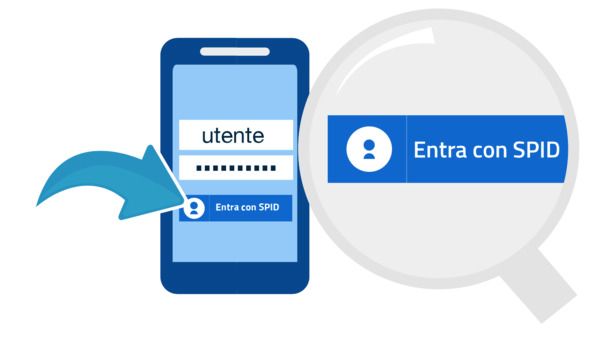
Tra le tante possibilità offerte dalla CIE c’è anche quella di ottenere le credenziali SPID senza muoversi da casa e a costo zero.
Lo SPID, come già saprai, è un sistema di identificazione unico che permette di accedere a tutti i portali della Pubblica Amministrazione usando le medesime credenziali (entro la fine del 2021 tutti i siti Web della PA si adegueranno e renderanno lo SPID l’unico metodo per eseguire l’accesso).
La procedura per attivare SPID con CIE è molto semplice e può essere eseguita con numerosi provider tra quelli riconosciuti ufficialmente (trovi la lista completa sul sito Web del Sistema Pubblico di Identità Digitale), anche se non tutti potrebbero offrire l’identificazione con questo sistema. Ma come funziona questo sistema di identificazione? Molto semplice.
Come prima cosa, devi collegarti al sito del provider SPID che preferisci e registrarti su quest’ultimo. Fatto questo, potrai scegliere il sistema di identificazione che preferisci per attivare il tuo account: tra i metodi disponibili dovrebbe esserci anche l’identificazione tramite CIE ed NFC. Dovrai quindi scaricare un’app del provider SPID che hai scelto e usarla per scansionare il chip NFC della CIE con il tuo smartphone.
Per la procedura completa, ti lascio al mio tutorial su come abilitare lo SPID, dove ti ho spiegato tutto con dovizia di particolari.
Come attivare Cashback con CIE
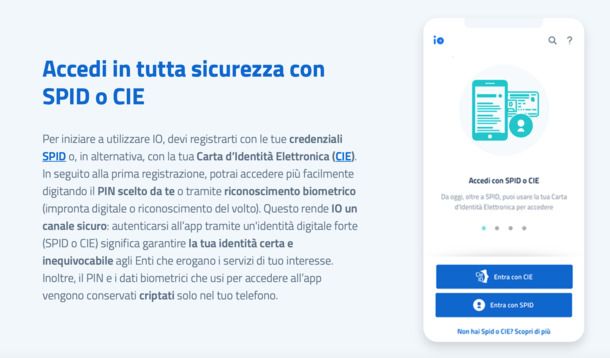
Hai sentito così tanto parlare del Cashback di Stato che hai deciso anche tu di prenderne parte? Ora che possiedi la CIE puoi ottenerlo in maniera molto semplice e rapida. Se ti stai quindi chiedendo come attivare il Cashback con CIE, sei nel posto giusto.
Come sicuramente sai, il Cashback è un’iniziativa del governo che premia i cittadini che effettuano acquisti nei negozi fisici utilizzando i pagamenti elettronici, evitando quindi i contanti.
Per effettuarne la registrazione ci sono diversi metodi, tra cui l’applicazione ufficiale IO che consente di gestire tutte le richieste della Pubblica Amministrazione, compresa l’attivazione del Cashback. Per iniziare a utilizzare la suddetta app, non devi far altro che scaricarla dal Google Play Store se hai uno smartphone Android o da App Store se hai iPhone.
Una volta scaricata l’app, avviala, scegli l’opzione Entra con CieID, inserisci il PIN e segui le indicazioni su schermo. In seguito, dovrai registrare le tue carte di credito e l’IBAN su cui ricevere il cashback nell’app IO. Per tutti i dettagli, ti consiglio di leggere la mia guida su come registrarsi su Cashback.
In qualità di affiliati Amazon, riceviamo un guadagno dagli acquisti idonei effettuati tramite i link presenti sul nostro sito.

Autore
Salvatore Aranzulla
Salvatore Aranzulla è il blogger e divulgatore informatico più letto in Italia. Noto per aver scoperto delle vulnerabilità nei siti di Google e Microsoft. Collabora con riviste di informatica e ha curato la rubrica tecnologica del quotidiano Il Messaggero. È il fondatore di Aranzulla.it, uno dei trenta siti più visitati d'Italia, nel quale risponde con semplicità a migliaia di dubbi di tipo informatico. Ha pubblicato per Mondadori e Mondadori Informatica.





